Namun dari pada itu, dalam artikel kali ini Fajrinfo akan membagikan cara mengatasi masalah Microsoft Office Word, Excel, PowerPoint atau lainnya yang mengalami permasalahan lambat saat membuka dokumen maupun menjalankan aplikasi tersebut.

Bagi Anda yang mengalami hal tersebut, mari kita lanjutkan ke pembahasan terkait masalah aplikasi Microsoft Office yang terkadang juga mengalami not responding saat digunakan.
Cara Mempercepat Proses Microsoft Office Word / Excel
Jika Anda mengalami masalah Microsoft Word, Excel atau PowerPoint lama dalam pemuatan / loading, file dokumen Word / Excel memerlukan waktu yang relatif lama untuk dibuka, atau aplikasi Office menjadi membeku / hang (not responding), berikut ini Fajrinfo akan memberikan beberapa solusi yang dapat Anda coba terapkan.Catatan: Jika ternyata bukan hanya aplikasi Microsoft Office saja yang lambat dan tidak merespon pada Sistem Operasi Anda, dan bahkan komputer atau laptop kadang macet dan lambata, maka cobalah kiat-kiat untuk mempercepat kinerja perangkat Windows 10.
Menonaktifkan Add-in Yang Terpasang
Sebagaimana yang telah dibahas bahwa add-in yang terinstal adalah penyebab paling umum untuk masalah proses pemuatan lambat pada aplikasi Word, Excel atau PowerPoint.
Oleh sebab itu, jika Anda telah menginstal puluhan add-in dari Office Store atau lainnya, maka nonaktifkan-lah add-in yang tidak diperlukan, terutama tambahan yang dimuat bersama aplikasi Office. Hal ini dapat secara signifikan meningkatkan waktu proses dalam membuka aplikasi Word, Excel, dan PowerPoint Anda.
Catatan: Saat kita menghadapi masalah lama-nya proses dalam membuka dokumen Word, maka kita perlu menjalankan aplikasi Office Word / Excel dalam mode aman (safe mode) untuk menonaktifkan beberapa add-in.
- Temukan ikon pintasan untuk aplikasi Office Anda.
- Tekan dan tahan tombol CTRL lalu klik dua kali pintasan aplikasi tersebut.
- Klik Yes ketika sebuah jendela muncul menanyakan apakah Anda ingin memulai aplikasi dalam Safe Mode.
- Setelah itu, dari menu File, klik Options, kemudian Add-Ins.
- Pada daftar Manage, klik COM Add-Ins, lalu klik Go.
Baca juga : Cara Perbaiki Masalah WINWORD.EXE Error Di Aplikasi Office Pada Windows 10

- Sampai disini, add-in yang terdaftar berada di kotak dialog COM Add-Ins, kosongkan kotak centang add-in.
- Dan jika lebih dari satu add-in terdaftar, kosongkan hanya satu kotak centang tambahan pada satu waktu. Prosedur ini dapat membantu menentukan add-in mana yang menyebabkan masalah.
- Klik OK untuk menutup kotak dialog COM Add-Ins.
- Pada menu File, klik Exit.
- Sekarang buka dokumen Word, periksa kembali apakah langkah ini membantu Anda.

Catatan: Untuk mengaktifkan add-in lagi, ceklis kotak di sebelahnya dan kemudian klik tombol OK. Anda mungkin perlu me-restart Word / Excel / PowerPoint untuk mengaktifkan atau menonaktifkan add-in.
Tambahan: Jika Microsoft Excel tidak terbuka ketika mengklik dua kali file Excel, maka bukalah Excel dalam status safe mode.
1. File → Options
2. Pergi ke Advanced → General
3. Pastikan bahwa Ignore aplikasi lain yang menggunakan Dynamic Data Exchange (DDE) tidak diceklis.
Baca juga : Cara Memperbaiki Masalah Windows Update Error 0x80240fff Di Windows 10
Memperbaiki Aplikasi Microsoft Office
Ini adalah produser lain untuk menentukan masalah jika MS office itu sendiri mengalami corrupt / rusak, file-file hilang yang menyebabkan aplikasi lain tidak berjalan dengan benar atau bahkan hang / macet. Jika aplikasi Office seperti Word atau Excel tidak berfungsi dengan benar, berikut ini adalah cara untuk memperbaiki aplikasi Microsoft office.1. Pada pencarian menu Start ketik control panel lalu pilih opsi yang diinginkan.
2. Dari tampilan ikon kecil buka Programs and features.
3. Klik kanan pada aplikasi Office yang terinstal lalu pilih Change.
4. Pada layar berikutnya pilih tombol radio "Repair" dan Continue untuk memulai proses perbaikan.
5. Hal ini akan memakan waktu lama, untuk menyelesaikan proses, setelah itu restart sistem windows dan periksa aplikasi Office apakah berfungsi dengan benar atau tidak.
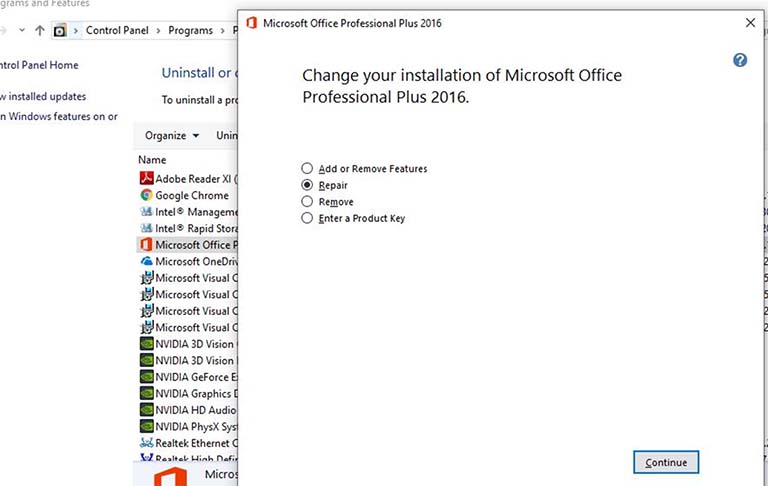
Apakah solusi yang Fajrinfo berikan ini dapat membantu Anda dalam mengatasi masalah Microsoft Office Word / Excel yang berjalan lambat? Microsoft Office not responding, hang dan macet tidak lancar? Beritahu kami pada kolom komentar di bawah.

terima kasih, sangat membantu
BalasHapusAlhamdulillaah, terimakasih kembali.
HapusTerima kasih banyak. Word dan Excel saya sekarang jadi cepat bukanya. Sangat membantu.
BalasHapusAlhamdulillaah, terimakasih atas feedbacknya.
HapusTerima kasih tutorialnya ...bermanfaat...Jazakallah
BalasHapusAlhamdulillah membantu bgt, Terima kasih. Semoga berkah.
BalasHapus